Jak odstranit šum na pozadí v Audacity
platforma, na kterou se dnes zaměřujeme, je Audacity. Audacity je open-source zvukový editační platformu, která je zdarma k použití, snadno ovladatelné a má konzistentní aktualizace, což je jeden z hlavních audio editační programy využívány tvůrci obsahu. Minimalistické sestavení Audacity je klíčem k úpravě zvuku, je to velmi jednoduché a umožňuje vám soustředit se na procesy. Zde rozebíráme, jak odstranit šum pozadí v Audacity.
odstranění šumu pozadí inAudacity
1., Chcete-li odstranit šum nejprve stáhnout Audacity, můžete si stáhnout Audacity zde. Po stažení Audacity vytvořte nový soubor a poté klikněte na soubor > Import a vyberte záznam, který chcete snížit šum na pozadí.
2. Vyberte tichou část zvukového kliputak je to jen šum.
3. Přejděte do nabídky efekty a přejděte dolů na kartu odstranění šumu a klikněte na tlačítko.
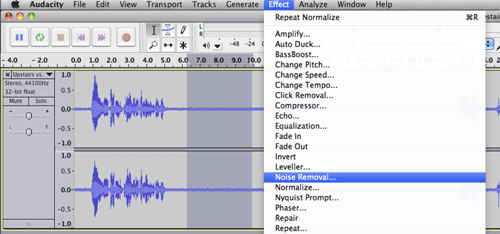
4. Poté se zobrazí vyskakovací okno s žádostí o „získání profilu šumu“., To umožňuje Audacity vědět, co odfiltrovat. Itbasically zvedne to, co je považováno za šum na pozadí, takže má profiljaký šum pozadí odstranit ze zvukového souboru.
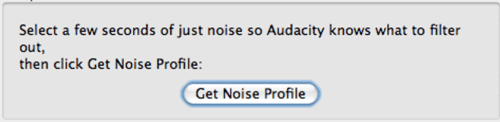
5. Nyní Vyberte a zvýrazněte veškerý zvuk, ze kterého jstechcete odstranit šum na pozadí, přejděte do nabídky efekty a v nabídce vyberte noiseremoval.
6. Upravte nastavení tak, aby vyhovovalo, jakmile budete spokojeni s nastavením klepněte na tlačítko ok.

7., Nakonec poslouchejte svůj zvuk a zajistteto zní správně. Jakmile jste spokojeni se zvukem, který můžete exportovat. Exportyour klip klikněte: soubor > exporta vyberte typ souboru. Můžete exportovat do MP3 nebo WAV v Export dropdownmenu, ale existují i jiné typy exportu, pokud kliknete na soubor > Export > Export Audio. Jakmile upravíte nastavení klepněte na tlačítko ok pro export.
doufáme, že jste si užili tento článek o tom, jak odstranit šum na pozadí audacity, podívejte se na naše další blogy zde., Nenechte si ujít ostatní tím, že se přihlásíte do Filmstro a následujete nás na našem kanálu Facebook, Twitter a YouTube.